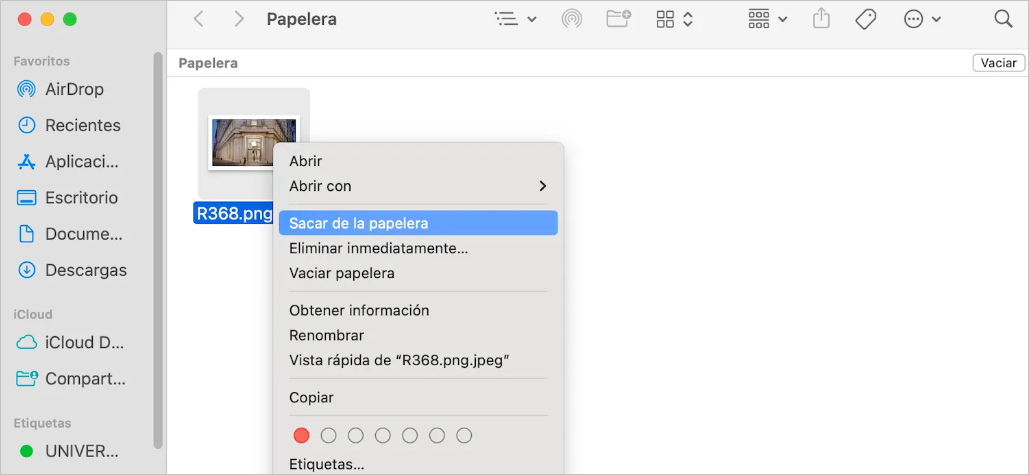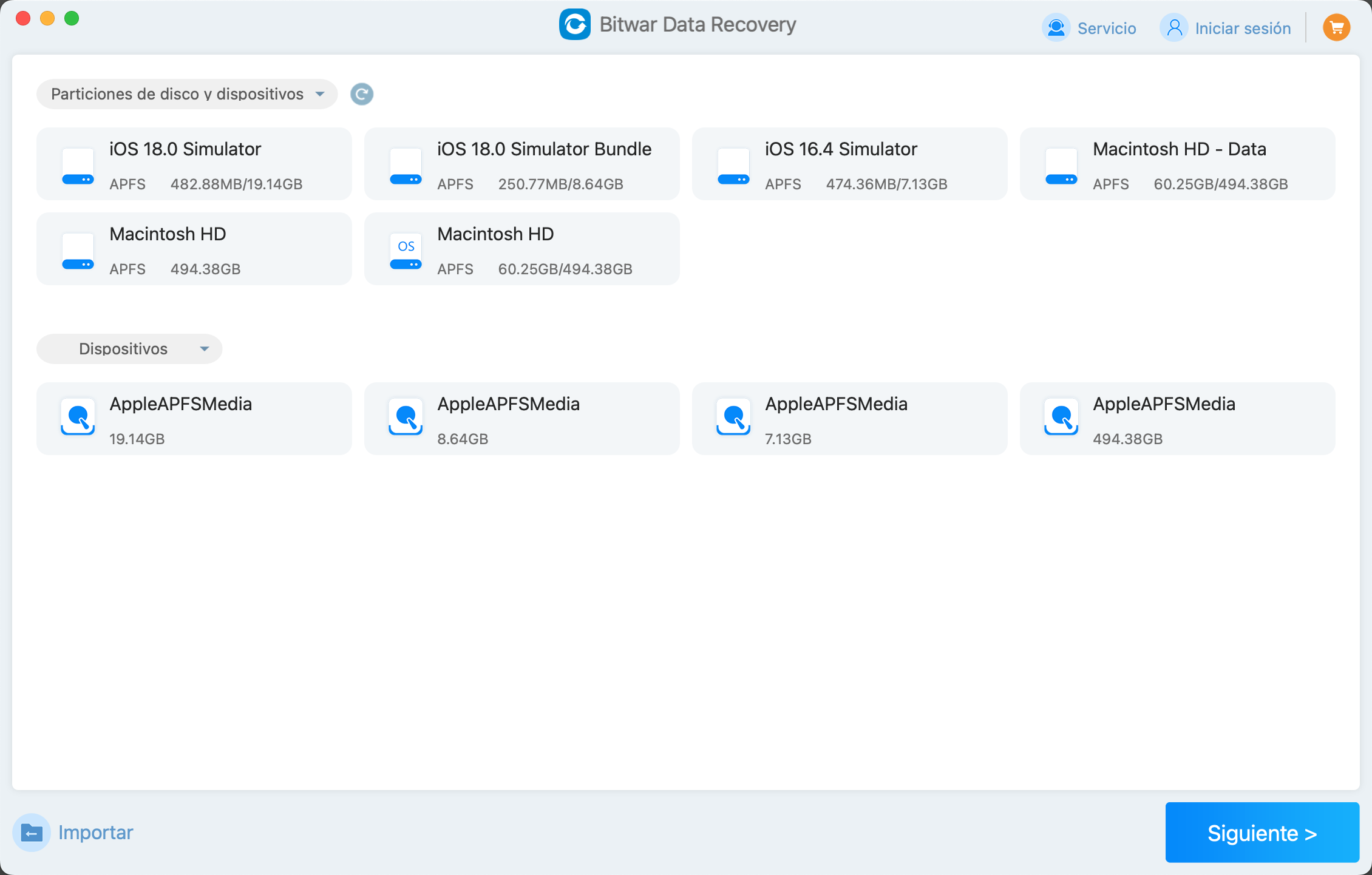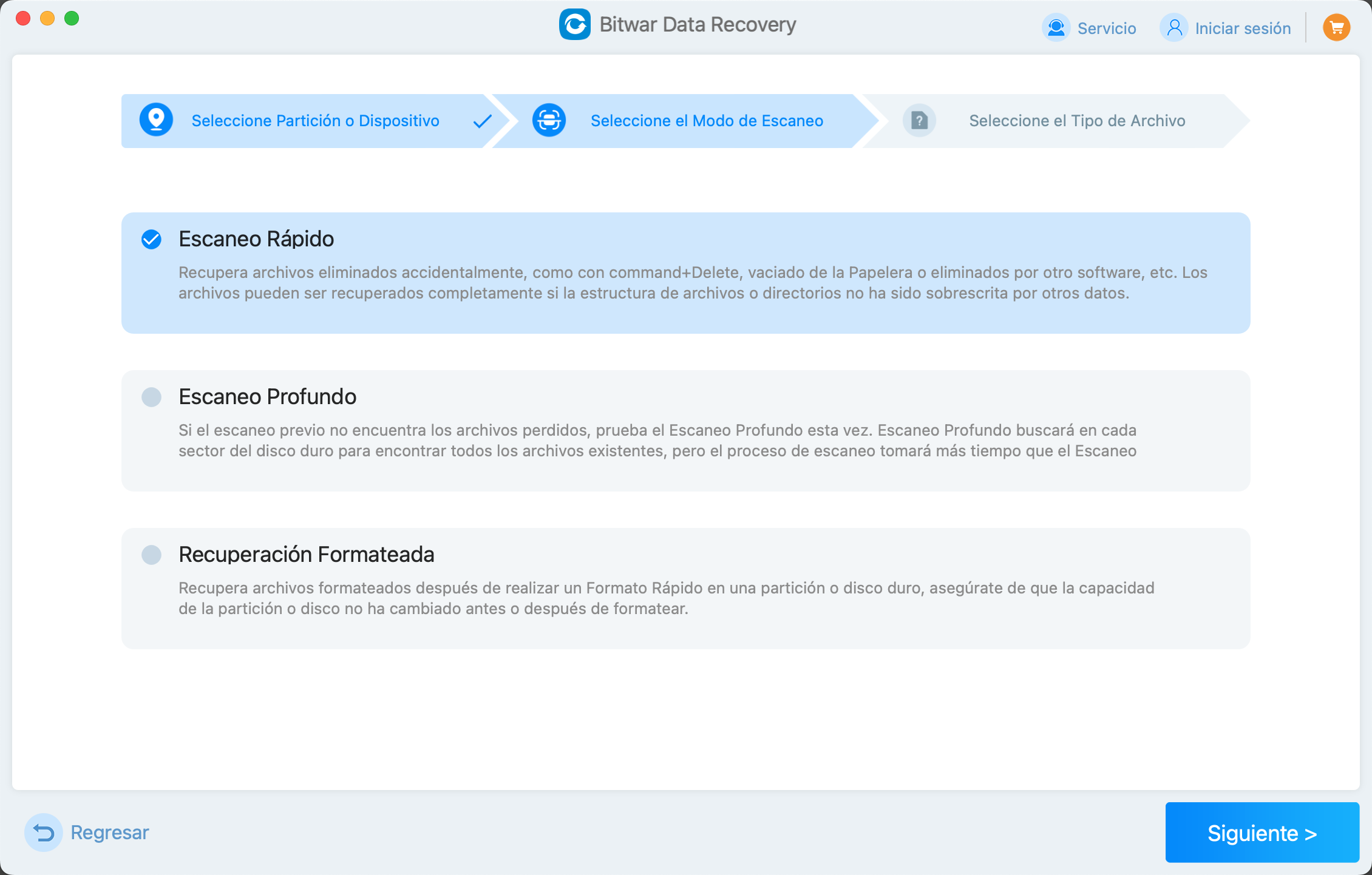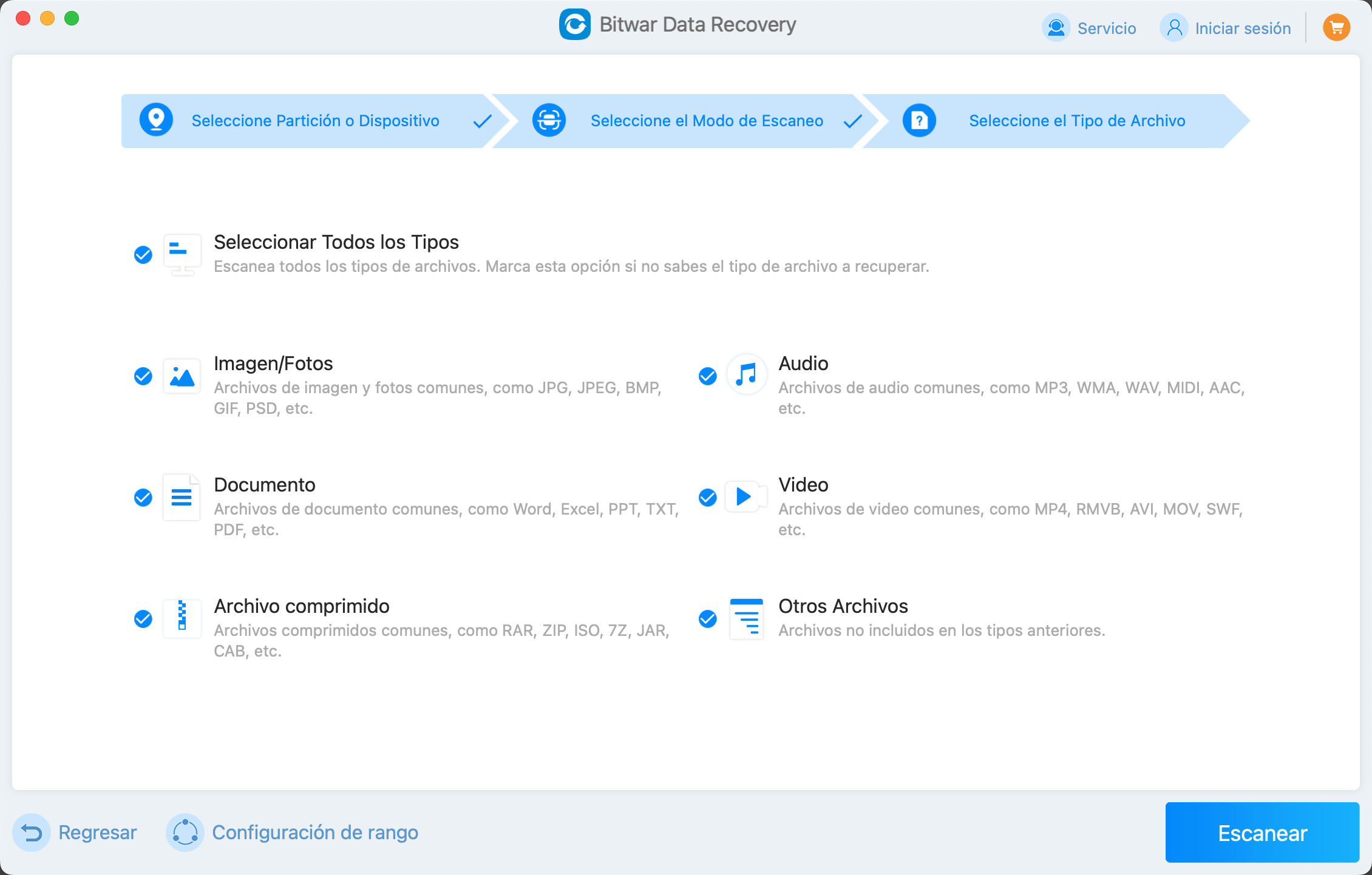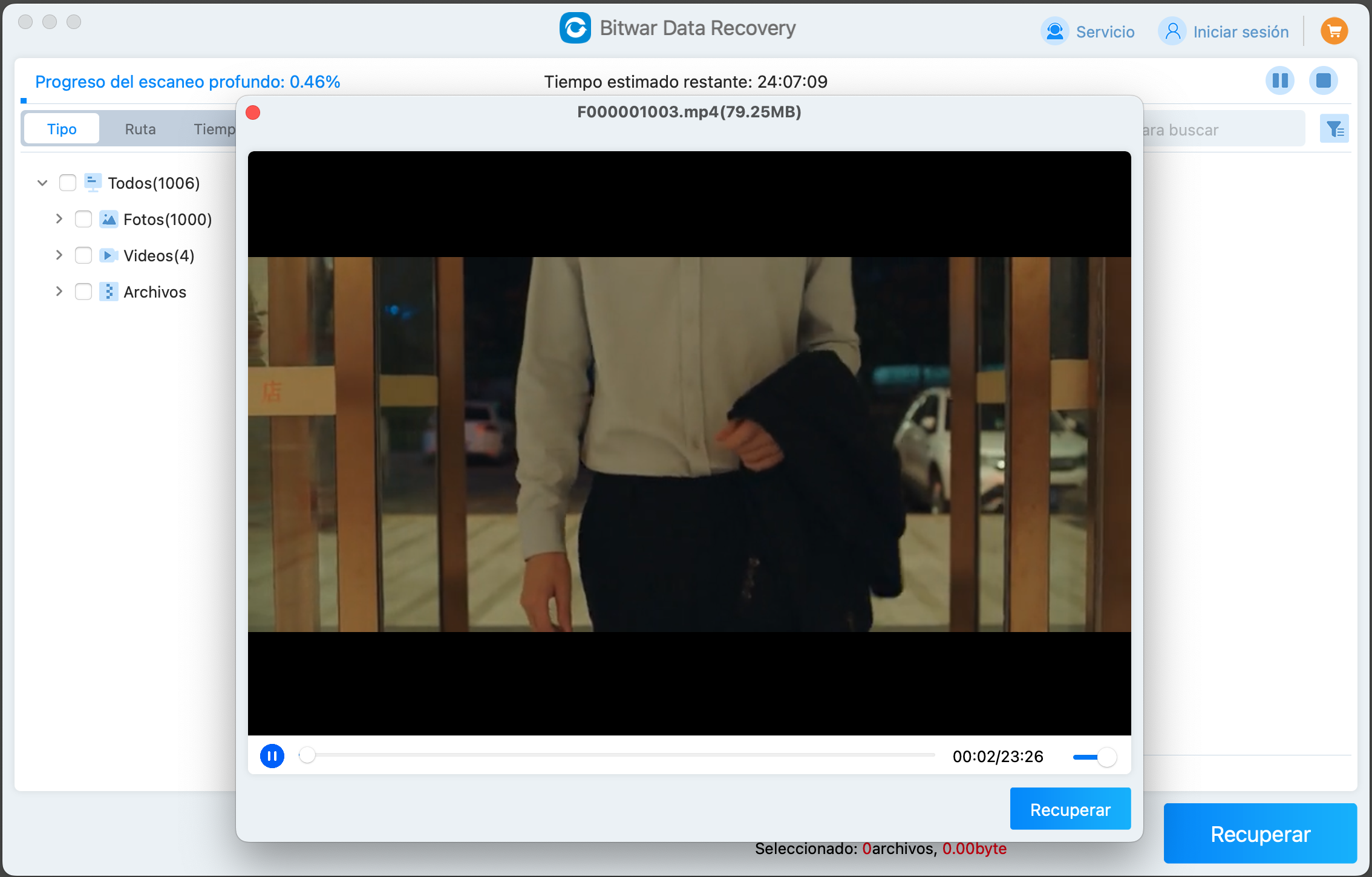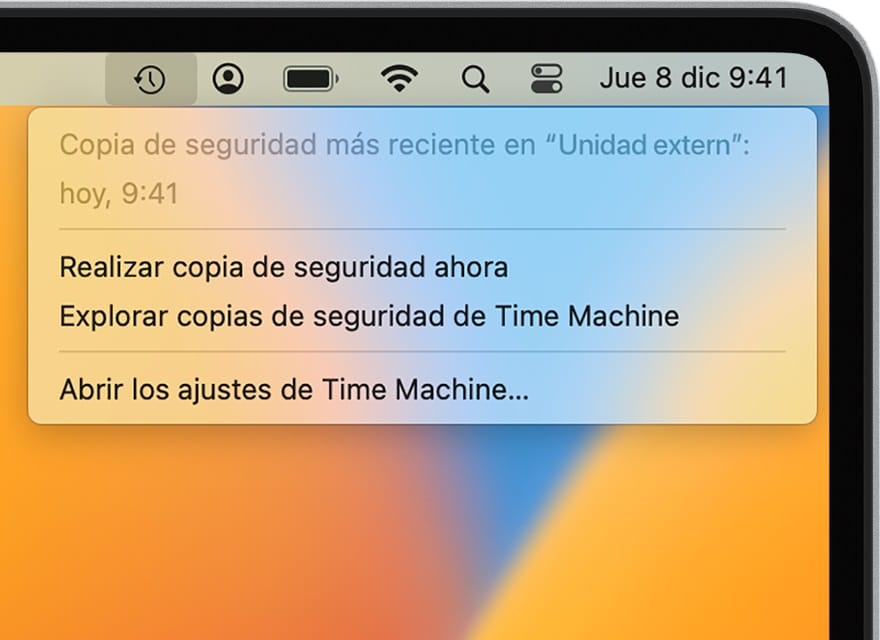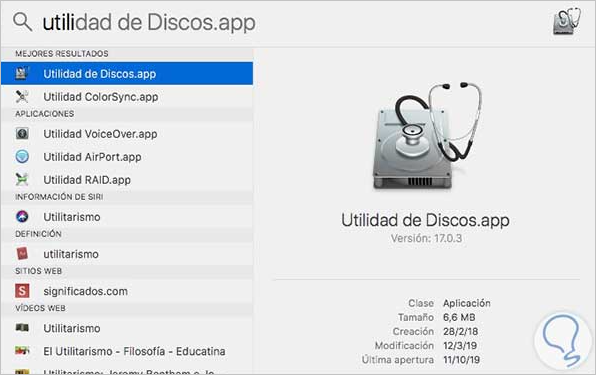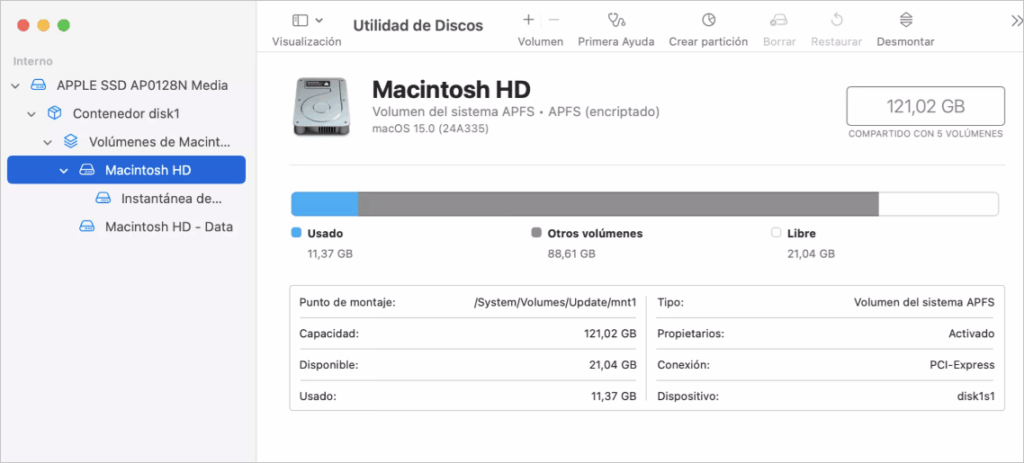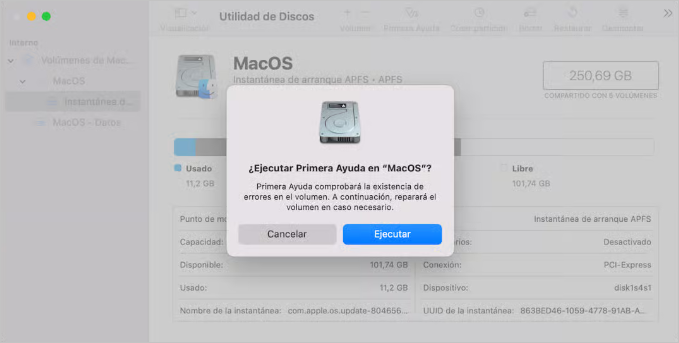Muchos usuarios de Mac y MacBooks utilizan discos duros externos para aumentar la capacidad de almacenamiento o para realizar copias de seguridad con Time Machine. Además, a menudo necesitan transferir archivos grandes entre dispositivos utilizando estos discos.

Sin embargo, al igual que con todos los dispositivos de almacenamiento digital, los discos duros externos pueden enfrentar diversos problemas relacionados con la pérdida de datos, lo que puede requerir su recuperación en un Mac. En este artículo, discutiremos varios métodos para recuperar datos perdidos de un disco duro externo en una computadora Mac.
Causas de Pérdida de Archivos en un Disco Duro Externo en Mac
Existen varias situaciones en las que puede ocurrir la pérdida de datos en un disco duro externo en un Mac. Aquí algunas de las más comunes:
- Eliminación Accidental: Un usuario puede eliminar sin querer archivos o carpetas.
- Daño Físico del Disco: Un daño físico puede conducir a la pérdida de datos.
- Corrupción del Sistema de Archivos: Errores en el sistema de archivos del disco externo o un formateo pueden impedir el acceso a los datos.
- Ataque de Virus: El software malicioso puede eliminar o dañar archivos almacenados en el disco externo.
- Corte Repentino de Energía: Una interrupción de energía durante la escritura de datos puede resultar en la pérdida de información.
Preparativos Antes de Recuperar Datos
Independientemente del método, antes de intentar recuperar datos, los usuarios de Mac deben seguir algunos pasos preparatorios.
Primero, al notar la pérdida de datos, es crucial detener inmediatamente cualquier operación de escritura en el disco para evitar sobrescribir los datos perdidos. En segundo lugar, es recomendable verificar la conexión para asegurarse de que el disco esté correctamente conectado al Mac. Se puede intentar cambiar el puerto USB o el cable para descartar problemas de conexión. Además, los usuarios deben utilizar la Utilidad de Discos para comprobar el estado del disco y asegurarse de que no haya fallos físicos.
Métodos para Recuperar Archivos Perdidos
Después de seguir los pasos anteriores, si aún no puedes encontrar los archivos perdidos, los usuarios de Mac pueden aplicar varias metodologías para recuperar datos eliminados o perdidos.
Método 1: Restaurar Datos desde el Disco Externo Usando la Papelera de Mac
La mayoría de los usuarios de Mac están familiarizados con la papelera, que almacena temporalmente archivos eliminados, facilitando su recuperación. Dependiendo de la configuración de la papelera, los archivos pueden permanecer allí hasta que se vacíe manualmente o sean eliminados automáticamente después de un tiempo determinado.
De manera similar, el disco externo tiene una carpeta oculta llamada Trashes, que funciona como una papelera, almacenando archivos eliminados de manera análoga a la papelera del sistema principal.
Cuando el dispositivo está conectado al Mac, la papelera del disco externo será visible junto a la papelera del disco principal. Solo necesitas verificar la papelera en tu Mac para ver todos los archivos que se pueden recuperar desde el disco externo. Para restaurar datos perdidos desde la papelera, sigue estos pasos:
- Conecta el disco externo al Mac.
- Haz clic en el ícono de la papelera en el Dock.
- Busca los archivos que deseas recuperar.
- Haz clic derecho en el elemento seleccionado y elige la opción Sacar de la papelera para devolverlo a su ubicación original en el disco externo.

Método 2: Restaurar Datos desde un Disco Externo de Mac Usando Software de Recuperación de Datos
Si has perdido un archivo que no puedes recuperar de la papelera y no tienes una copia de seguridad, el software de recuperación de datos puede ayudarte a restaurar la información. Siempre y cuando los archivos eliminados no hayan sido sobrescritos, este tipo de software puede reparar las conexiones lógicas eliminadas.
Bitwar Data Recovery para Mac es una herramienta reconocida en el ámbito de la recuperación de datos, que ofrece potentes funciones de escaneo profundo y restauración, además de ser completamente compatible con todas las versiones de macOS y Mac OS X. Si enfrentas problemas de pérdida de datos en tu Mac y buscas una solución simple y efectiva, esta es una excelente opción.
Ventajas del Software Bitwar Data Recovery:
- Compatible con sistemas Windows 11/10/8.1/8/7 y computadoras Mac.
- Capacidad para recuperar archivos de dispositivos portátiles, como pendrives USB, tarjetas SD, discos duros externos, entre otros.
- Mayor tasa de éxito en la recuperación de datos en diversos escenarios de pérdida, incluidos archivos eliminados, formateados y medios RAW.
- Opción de previsualizar archivos antes de su recuperación.
- Soporte para diferentes tipos de archivos, incluyendo documentos, videos, audios, archivos comprimidos, y otros formatos.
Bitwar Data Recovery Oficial: https://www.bitwarsoft.com/es/data-recovery-software
Descarga gratis Bitwar Data Recovery
Para Realizar la Recuperación de Archivos en macOS Usando Bitwar Data Recovery:
- Conecta el disco externo al ordenador Mac mediante un cable de datos seguro.
- Descarga Bitwar Data Recovery desde su sitio web e instálalo en tu computadora o laptop con macOS. Abre la aplicación y selecciona el dispositivo de almacenamiento que deseas escanear, luego haz clic en el botón Siguiente.

- Elige el modo de escaneo y el tipo de archivos que deseas recuperar, y luego haz clic en el botón Escanear.


- Espera a que Bitwar Data Recovery finalice el escaneo de tu dispositivo de almacenamiento, o haz clic en los datos escaneados para previsualizarlos.

- Selecciona todos los archivos que deseas recuperar y haz clic en el botón Recuperar. Elige una ubicación adecuada (cualquier dispositivo de almacenamiento, excepto el que estás recuperando) y guarda los archivos.
Método 3: Restaurar Archivos desde un Disco Externo en Mac Usando Time Machine
Muchos usuarios de computadoras utilizan herramientas de copia de seguridad para proteger sus archivos. Apple ha introducido la aplicación Time Machine como parte de la instalación básica de macOS, lo que facilita significativamente el proceso de hacer copias de seguridad. Esta herramienta fácil de usar es una excelente manera de salvaguardar datos valiosos contra la pérdida o eliminación accidental.
La mayoría de las copias de seguridad de Time Machine se realizan utilizando dispositivos de almacenamiento portátiles, como discos duros externos. Puedes configurar Time Machine para hacer copias no solo de los archivos en el disco principal de tu Mac, sino también en los discos externos conectados. Para ello, necesitarás al menos dos puertos disponibles para conectar dos discos externos: uno para la copia de seguridad y otro para almacenar los datos que deseas proteger. Mantén ambos discos conectados hasta que se complete el proceso de copia de seguridad.
Nota: El disco de copia de seguridad debe estar formateado en HFS o APFS, y el disco de destino se formateará automáticamente en APFS durante el proceso de configuración de Time Machine.
Si previamente has creado una copia de seguridad de los datos desde el disco externo, puedes seguir los pasos a continuación para restaurar archivos usando Time Machine:
- Conecta el disco externo con las copias de seguridad al ordenador Mac.
- En el menú de Apple, selecciona Time Machine > Explorar copias de seguridad de Time Machine.

- Navega hasta el directorio del disco externo. Luego, utiliza la flecha en el lado derecho de la ventana para retroceder en el tiempo dentro de ese directorio. Localiza los archivos eliminados del disco externo, selecciónalos y haz clic en Recuperar.
Método 4: Reparar un Disco Externo dañado en Mac Usando la Utilidad de Discos
Si tu disco externo muestra signos de fallo inminente, es recomendable verificar si se puede reparar utilizando la Utilidad de Discos. Esta herramienta forma parte de la instalación básica de macOS y puedes encontrarla abriendo la carpeta Aplicaciones en el disco principal de tu Mac, y luego accediendo a la carpeta Utilidades.
Problemas como desconexiones ocasionales o la imposibilidad de acceder a archivos guardados pueden indicar que el disco externo tiene fallos. En lugar de esperar a que el disco deje de funcionar por completo, intenta repararlo con la Utilidad de Discos.
Para intentar reparar el disco externo, sigue estos pasos:
- Conecta el disco externo a tu Mac.
- Haz clic en el ícono de Spotlight en la parte superior de la pantalla.
- Escribe Utilidad de Discos en la barra de búsqueda. Haz doble clic para abrir la Utilidad de Discos en Mac.

- Selecciona tu pendrive en la barra lateral. Haz clic en Primeros Ayuda.

- Luego, haz clic en Ejecutar para iniciar el proceso de diagnóstico y reparación. Una vez finalizado el proceso, puedes abrir el disco externo para verificar si los archivos han sido restaurados.

Preguntas Frecuentes
¿Cómo añadir un disco externo al catálogo de copias de seguridad de Time Machine?
Antes de realizar una copia de seguridad o restaurar desde un disco externo, debes eliminarlo de la lista de exclusiones de Time Machine para que el programa pueda hacer copias de seguridad de los archivos de ese disco. Aquí te explicamos cómo hacerlo:
- Conecta el disco que deseas respaldar a tu Mac.
- Haz clic en el ícono para abrir Time Machine.
- Selecciona la opción Abrir ajustes de Time Machine….
- Haz clic en Opciones en la esquina inferior derecha de la ventana.
- Si hay discos externos en la lista, elimínalos de las exclusiones.
Impacto de la función TRIM en la recuperación de datos
La función TRIM puede reducir las capacidades de recuperación de datos. En macOS, TRIM está habilitado por defecto para los discos SSD internos, pero generalmente está desactivado para los SSD externos. Si TRIM está activado en tu disco SSD externo, puedes desactivarlo mediante un comando en la terminal. Aquí te mostramos cómo hacerlo:
- Ve a Aplicaciones > Utilidades > Terminal.
- Introduce el siguiente comando:
bash
sudo trimforce disable - Luego, ingresa la contraseña de administrador y reinicia tu computadora.
¿Qué hacer si mi Mac no reconoce mi disco externo?
- Verifica que el disco esté correctamente conectado.
- Abre la Utilidad de Discos para desmontar y verificar el disco.
- Revisa el cable de conexión.
- Reinicia tu Mac.
Conclusiones
Hemos presentado varias metodologías para recuperar datos desde un disco externo. Elige la opción que mejor se ajuste a tu situación. Puede que tengas suerte y encuentres los datos perdidos en la Papelera, lo que te permitirá realizar una recuperación sencilla. Si no es así, herramientas multifuncionales de recuperación de datos, como Bitwar Data Recovery, pueden ayudarte a recuperar archivos tanto de discos internos como externos.
Además, te recomendamos utilizar Time Machine u otras soluciones de copia de seguridad para proteger tu información valiosa, aunque esto pueda ser un proceso que consuma tiempo y recursos. ¡Te deseamos éxito en la recuperación de tus datos!
Descarga gratis Bitwar Data Recovery